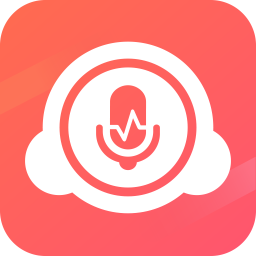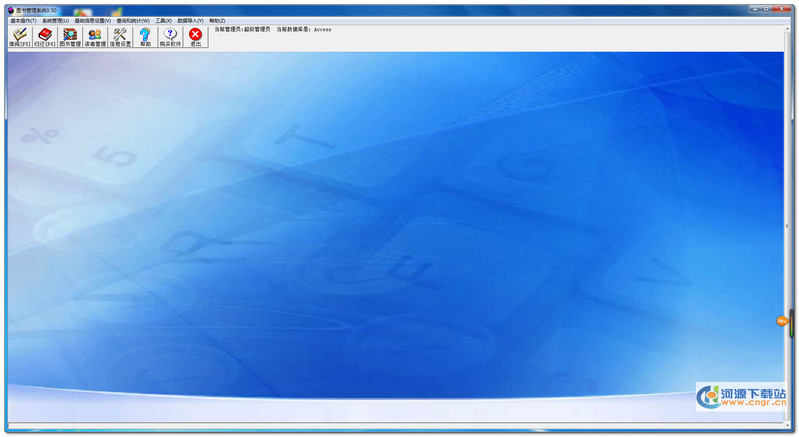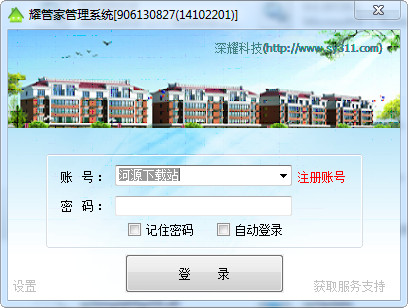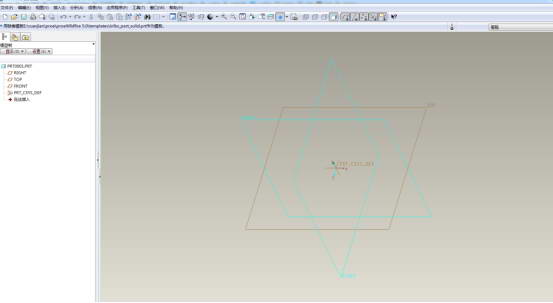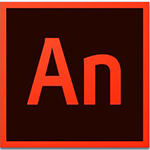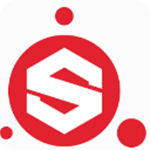免费版
免费版
- proe4.0
- proe4.0中文破解版是一款集CAD/CAM/CAE功能一体化的综合性三维软件,proe4.0中文破解版能够帮助用户轻松进行机械产品造型设计、模具设计、数控加工、应力的数字分析、材料的各种物理变化的模拟等操作,操作简便,可以帮您进行三维建模学习。proe4.0中文破解版软件简介可解决任何规模的设计挑战的集成式 3D CAD/CAM/CAE 解决方案 客户要求可能会变,时间压力可能不断增加,但产品
- 类型:动画制作 | 时间:2020-11-13
- 大小:620.05MB
proe4.0中文版是一款集CAD/CAM/CAE功能一体化的综合性三维软件,proe4.0中文版能够帮助用户轻松进行机械产品造型设计、模具设计、数控加工、应力的数字分析、材料的各种物理变化的模拟等操作,操作简便,可以帮您进行三维建模学习。
proe4.0中文版软件简介
可解决任何规模的设计挑战的集成式 3D CAD/CAM/CAE 解决方案 客户要求可能会变,时间压力可能不断增加,但产品设计需求始终不变。无论您项目的规模大小如何,设计模型渲染效果图您都需要一种功能强大、易于使用、价格合理的解决方案。 Pro/ENGINEER 是 3D 产品设计的行业标准。作为业界领先的生产效率工具,它促进用户采用最佳设计做法,同时确保遵守业界和公司的标准。集成的参数化 3D CAD/CAM/CAE 解决方案可让您的设计速度比以前都要快,同时最大限度地增强创新力度并提高质量,最终创造出不同凡响的产品。
proe4.0中文版特点优势
全相关性: Pro/ENGINEER的所有模块都是全相关的。
这就意味着在产品开发过程中某一处进行的修改,能够扩展到整个设计中,同时自动更新所有的工程文档,包括装配体、设计图纸,以及制造数据。全相关性鼓励在开发周期的任一点进行修改,却没有任何损失,并使并行工程成为可能,所以能够使开发后期的一些功能提前发挥其作用。
基于特征的参数化造型: Pro/ENGINEER使用用户熟悉的特征作为产品几何模型的构造要素。
这些特征是一些普通的机械对象,并且可以按预先设置很容易的进行修改。例如: 设计特征有弧、圆角、倒角等等,它们对工程人员来说是很熟悉的,因而易于使用。 装配、加工、制造以及其它学科都使用这些领域独特的特征。通过给这些特征设置参数(不但包括几何尺寸,还包括非几何属性),然后修改参数很容易的进行多次设计叠代,实现产品开发。
数据管理: 加速投放市场,需要在较短的时间内开发更多的产品。为了实现这种效率,必须允许多个学科的工程师同时对同一产品进行开发。数据管理模块的开发研制,正是专门用于管理并行工程中同时进行的各项工作,由于使用了Pro/ENGINEER独特的全相关性功能,因而使之成为可能。
装配管理: Pro/ENGINEER的基本结构能够使您利用一些直观的命令,例如啮合、插入、对齐等很容易的把零件装配起来,同时保持设计意图。高级的功能支持大型复杂装配体的构造和管理,这些装配体中零件的数量不受限制。 易于使用: 菜单以直观的方式联级出现,提供了逻辑选项和预先选取的最普通选项,同时还提供了简短的菜单描述和完整的在线帮助,这种形式使得容易学习和使用。
proe4.0中文版常见问题
一、proe怎么画螺纹?
首先选择插入--螺旋扫描--切口。在弹出的瀑布菜单中直接点击鼠标滚轮确定,在接下来选择草绘平面(如图,出了top面其他两个面都可以选择)。然后再贴着零件表面画一条轨迹线,记得画旋转中心线。之后再输入螺距的值。打钩后再草绘截面。注意截面的宽度不要超过螺距。然后一直鼠标中建确定就可以了。
二、怎么将模型转化为cad图?
1、首先在三维图的基础上,Ctrl+N新建绘图。
2、对新建图纸进行设置,进入绘图界面,点击一般,再点击图纸幅面,即可出现图形,对图形进行投影视角以及视图显示设置。
3、选中图形,按住鼠标右键,点击锁定视图移动,将其解锁。然后再次按住鼠标右键,在其下拉菜单中选择插入投影视图,即可出现原图形的投影视图。双击该投影视图,对其进行视图显示设置。
4、点击文件保存副本,选择文件类型为dwG格式,点击确定,即可导出2D图。
三、野火版怎么标注尺寸?
1、切换到注释界面,然后选择尺寸图标。
2、弹出对话框,用的最多而且实用价值高的就是图元和求交。图元可以说可以标注80~90%的尺寸,如果无法确认交点,可以用求交确认位置。
3、鼠标左键选择2个点。
4、鼠标中键在空白处点击下,选择水平。有时候如果是直接是两条直线,就不会有这个对话框,直接标注就行。
四、proe怎么画弹簧?
1、新建一个文件,点击菜单栏的插入,然后点击螺旋扫描,点击伸出项。弹出两个窗口,按黑色的选项设置点击完成,在点击平面,之后在作图区任意选择一个平面,在此以FRONT面为例。点击正向,点击缺省。
2、点击直线工具,先画一条中心线,然后再画一条直线作为弹簧高度。点击右下角打钩符号。
3、设置弹簧节距,然后按回车键。
4、点击确定,基本弹簧就画好了。
5、这就是成品图了,当然还要加入一些修饰,这些个人自由发挥。
五、野火版怎么画剖面?
1、首先打开装配图,然后点击工具条上的-视图管理器-界面-新建-平面-输入一个名称-鼠标中键确定。
2、选择你要做剖面截断的那个平面,最后打钩确定就ok了。
六、怎么导出cad图?
1、建立一个2d绘图图文件。
2、然后选择“格式为空”。
3、选择“浏览”-找到已经下载好的2d图的国标模板。
4、上面已经建立了基本的框架,下面开始导入三视图。
5、布局模式下,右键长按,出现“插入普通视图”。
6、左键点击空白处,出现对话框,选择一个视图方向。
7、鼠标双击产品视图视图,更改显示。
8、然后在已经导入的产品视图上面右键,插入投影视图,同理可以导出右边的视图。三视图就完成了。
七、怎么完成线束和接插件的绘制?
直接点菜单栏上的”视图--显示设置--系统颜色“进入对系统颜色界面进行设置。
八、proe怎么画齿轮?
1、单击新建,在新建对话框中输入文件名“hecial_gear”,然后单击确定。
2、在主菜单上单击“工具”→“参数”,系统弹出“参数”对话框。
3、在“参数”对话框内单击“+”按钮,可以看到“参数”对话框增加了一行,依次输入新参数的名称、值、和说明等。
4、在主菜单上依次单击“工具”→“关系”,系统弹出“关系”对话框。
5、在“关系”对话框内输入齿轮的分度圆直径关系、基圆直径关系、齿根圆直径关系和齿顶圆直径关系。由这些关系式,系统便会自动生成未指定参数的值。
九、proe怎么旋转?
1、左键点击“旋转命令”。认识下各个的作用。
2、鼠标右键长按-选择“定义内部草绘”。
3、选择“参考平面”,你需要的旋转的界面,点击“草绘”。
4、绘制截面。右键-选择“中心线”进行绘制旋转轴。绘制中心线完成后,右键-选择“旋转轴”。
5、绘制一个截面,截面必须封闭才能旋转。如果不封闭,实体可以选择加厚。
6、绘制完成后,点击“勾”确认完成。
proe4.0中文版使用技巧
使用PROE画圆柱
1、打开PROE点击新建——零件,名称按默认,点击确定。
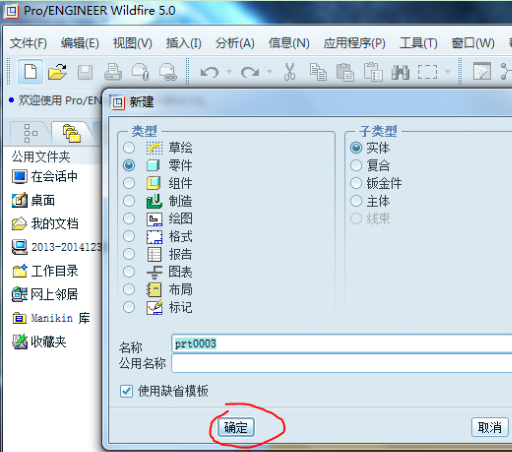
2、如图所示,点击拉伸工具。
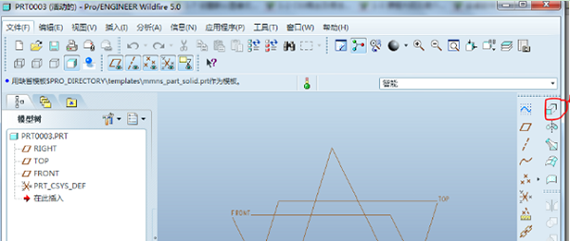
3、如图所示,点击放置——定义。
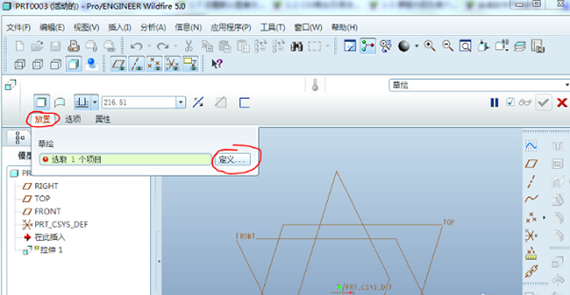
4、点击选择TOP平面,点击草绘开始绘制。
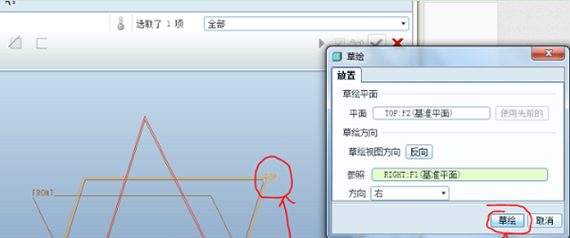
5、如图所示,进入草绘后,点击圆工具,在草图上绘制一个圆。
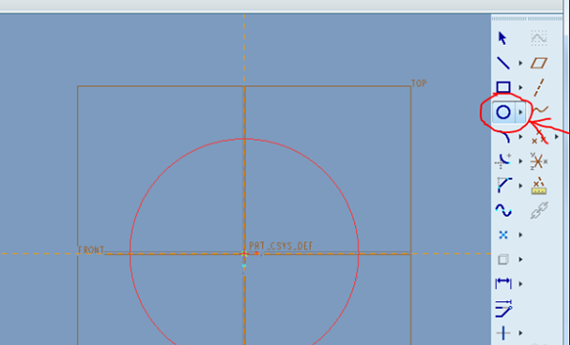
6、如图所示,点击打钩符号,完成草图绘制。
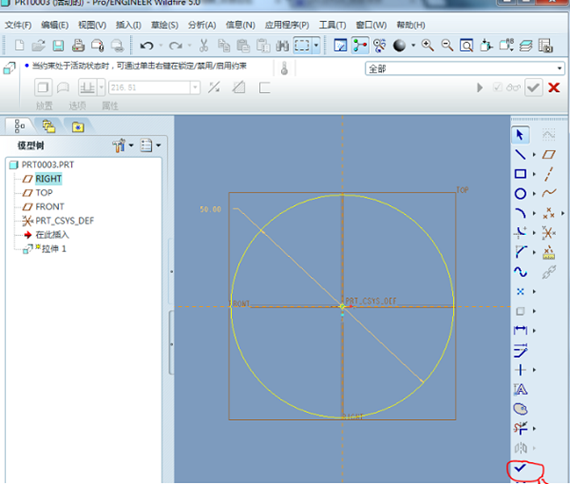
7、如图所示,可以在拉伸长度中输入你想要拉伸的长度,然后点击打钩符号完成圆柱的绘制。
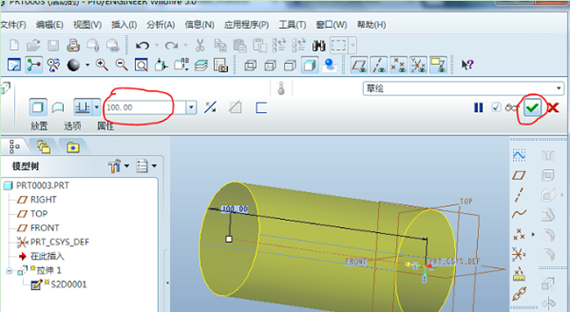

以上就是11ba小编为大家带来的proe4.0的详细介绍,喜欢就收藏一下吧!说不定会找到你要的惊喜╰(*°▽°*)╯~
游戏截图
相关教程
更多 - 天游工作室出品的游戏一览 01.26
- 探秘守妇道:传统与现代视角下的女性美德解读 01.20
- SMASH!所佩戴的神秘手表品牌是什么? 01.07
- 君士坦堡:古城下的血泪传奇 01.06
- 中信银行信用卡年费大你的省钱秘籍在这 12.04
猜你喜欢
相关专题
动画制作应用合集
大力推荐
更多 -

- mikumikudance下载
- 动画制作 | 14.98MB
- 2020-11-13 | mikumikudance是一款非常经典的三维舞蹈动画视频制作软件,很多使用过这个软件的玩家都说好,如果你有这方面的需要,那么就来rz520下载mikumikudance吧!MikuMikuDance使用说明:1、打开软件,进入设计界面2、点击左下角读取,可以
-

- 硕思闪客精灵
- 动画制作 | 20.95MB
- 2020-11-13 | 硕思闪客精灵是一款先进的SWF捕捉工具,软件可以解析swf并能将swf文件还原为fla文件,可以使用它来捕捉Flah动画并保存到本机。有需要的用户就赶紧来本站下载使用。硕思闪客精灵基本介绍硕思闪客精灵通过对flash影片动作Action进行解析,功能非常强大,便捷实用,硕思闪客精灵官方版能将flash动画中的图片、矢量图、字体、文字、按钮、影片片段、帧等基本元素完全分解。可以的显示其动作的代码,让
-

- 暴走漫画制作器
- 动画制作 | 28.74M
- 2020-11-13 | 暴走漫画制作器是一款专门用来制作暴走漫画的工具,网友可以使用其中的表情,文字,特效等可以完成自己的创作!如果你想要创造自己漫画,就来下载使用吧!暴走漫画制作器软件介绍暴走表情制作器,暴漫制作器中文版 暴走漫画是一种开放式的漫画,简称:暴漫,可以让不具备漫画功底的普通读者参与制作漫画,题材多为用爆粗的方式描述日常令人愤怒的事情。暴走漫画起源于北美,后传入中国并流行于互联网。此外,暴走漫画还带来了很多
-

- 优动漫
- 动画制作 | 1.39GB
- 2020-11-13 | 优动漫是一款适用于个人和专业团队创作动漫绘图软件,软件可分别满足画师对于插画、漫画和动画创作的针对性需求,喜欢画漫画的网友就赶快来下载。优动漫基本介绍优动漫PAINT搭载了绘制漫画和插画所需的所有功能--丰富的笔工具、超强的笔压感应和手颤修正功能,使用优动漫P
-

- gif录制助手
- 动画制作 | 6.11MB
- 2020-11-13 | gif录制助手是一款录制屏幕成GIF动画的优秀软件,简单几步就可以实现我们可以将电脑屏幕中所选区域的操作过程给录制下来转化成gif动态图片,快来自己动手做一做动态图吧!gif录制助手软件简介GIF录制助手简单几步就可以实现录制电脑屏幕中所选区域并保存为GIF动
-

- 硕思闪客精灵
- 动画制作 | 19.58MB
- 2020-11-13 | 硕思闪客精灵是一款用于flash动画制作工具。硕思闪客精灵用户能够快捷的将自己制作的动画导出,也能够反编译flash动画,还能够在没有损坏文件的情况下,将swf文件转换成fla文件。硕思闪客精灵软件简介硕思闪客精灵是一款为flash动画制作者和爱好者准备的专业的shockwaveFlash影片反编译的工具,它能捕捉、反编译、查看和提取shockwaveFlash影片(.swf和.exe
-

- flash下载
- 动画制作 | 1.38GB
- 2020-11-13 | flash是一款业界领先的二维动画软件,软件用于创建引人入胜的交互式体验,面向使用不同平台和设备的用户,欢迎有需要的用户来本站下载使用。flash基本介绍Adobe flash cs4中的动画制作更简单,借助基于对象的动画快速创建动画、轻松修改运动路径并全面控制个别动画属性。通常包括Adobe Flash,用于设计和编辑Flash文档,以及Adobe Flash Player,用于播放Flash文
-

- flexsim
- 动画制作 | 1.38GB
- 2020-11-13 | flexsim是一款非常不错的3D模拟仿真软件,软件可对各种行业的业务系统进行建模、模拟、预测和可视化,软件既强大又方便用户,欢迎广大用户来本站下载。flexsim软件功能FlexSim以XML格式保存其模型,库和树文件。在模型开发中使用此功能有许多优点,包括
-

- adobe character animator cc 2020
- 动画制作 | 1.54GB
- 2020-11-13 | adobecharacteranimatorcc2020是adobe公司全新推出的一款角色动画应用软件,adobecharacteranimatorcc2020允许您使用自己的图稿创造富有表现力的角色,实时将2D人物制成动画;adobecharacterani
-

- autodesk maya lt2020
- 动画制作 | 1.21GB
- 2020-11-13 | autodesk maya lt2020是由autodesk公司出品的一款知名的三维动画制作软件,autodesk maya lt2020软件包括三维建模和UV工具、三维动画和装备、简化的MEL脚本等工具,主要应用于角色和环境创建、以及动画制作。autodesk maya lt2020软件新功能1、专业建模工具 Maya LT用户可以利用熟悉且功能强大的Maya建模工具集来帮助快速创建和编辑3D角
-

- retas
- 动画制作 | 39.97M
- 2020-11-13 | retas中文版是一款应用于普通PC和苹果机的专业二维动画制作系统,它替代了传统动画制作中描线、上色、制作摄影表、特效处理、拍摄合成的全部过程,欢迎大家来下载使用!retas中文版基本介绍retas中文版软件涵盖了从动画上色、色彩造型、特效到celcheck的
-

- maya2013
- 动画制作 | 3.26GB
- 2020-11-13 | maya2013是一款美国Autodesk公司出品的专业级3D建模软件,不仅有基础的建模功能,比起同类型的其他软件具有更多的功能,细节处理能够更加细致,而且还有数字化布料模拟、毛发渲染、运动匹配技术相结合,是学习三维动画设计必学的软件。maya2013新功能一、设备数据流该MPxThreadedDeviceNode和MPxClientDeviceNode代理类已被添加到让你通过自定义插件节点流从外
-

- maya2014
- 动画制作 | 2.53G
- 2020-11-13 | maya2014是一款世界顶级三维动画软件。功能完善,工作灵活制作效率极高,渲染真实感极强,是电影级别的高端制作软件。maya2014集成了AliasWavefront最先进的动画及数字效果技术,而且还与最先进的建模、数字化布料模拟、毛发渲染、运动匹配技术相结合。maya2014系统要求64位操作系统1,Windows8专业版,Windows7专业版,苹果的MacOS堀10.7.x,10.8.x,
-

- proe5.0下载
- 动画制作 | 790.91MB
- 2020-11-13 | proe5.0下载是一款用于动三建模制作的强大工具。proe5.0功能十分强大,融合了零件设计,大型组件装配、模具开发、加工、钣金件设计、铸造件设计、造型设计、自动测量、有限元分析、数据库管理等功能于一体。proe5.0下载特色介绍1、是三维建模的领头羊之一 2、应用于模具设计、机械设计的大型设计绿色免费软件3、相对于UGsolidworks来说,它参数化强大4、对于建
-

- flash8.0中文版
- 动画制作 | 127.28MB
- 2020-11-13 | flash8.0中文版是一款非常知名的动画制作软件,具有图形效果工具、动画制作工具、文本、视频和音频工具等功能,能够帮助用户制作演示文稿、媒体广告、电子教学、娱乐、商业应用、互动视频等。深得网页设计人员和开发人员的喜爱!flash8.0中文版功能介绍渐变增强M